Microsoft Azure – 流量管理器
Microsoft Azure – 流量管理器
我们先来了解一下Azure流量管理器提供的服务是什么。基本上,此服务平衡 Azure 中托管的服务的流量负载。路由策略由客户端定义,Azure 中托管的服务的流量根据设置的策略重定向。流量管理器是一种基于 DNS 的服务。因此,它将提高应用程序的可用性和性能。
让我们看看如何在 Azure 中创建和配置流量管理器。
创建流量管理器
步骤 1 – 登录 Azure 管理门户并单击左下角的“新建”。
步骤 2 – 选择网络服务 → 流量管理器 → 快速创建。
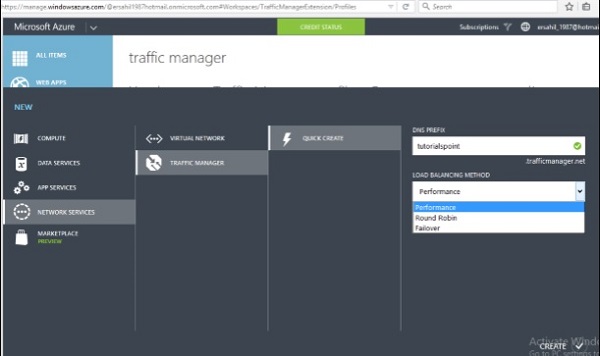
步骤 3 – 输入 DNS 前缀并选择负载平衡方法。
此下拉列表中有三个选项。
-
性能– 当您在两个不同位置有端点时,此选项是理想的。当请求一个 DNS 时,它被重定向到离用户最近的区域。
-
Round Robin – 当您想在多个端点之间分配流量时,此选项是理想的选择。通过选择一个健康的端点以循环方式分配流量。
-
故障转移– 在此选项中,设置了主要接入点,但在发生故障时,备用端点可用作备份。
步骤 4 – 根据您的需要,您可以选择负载平衡方法。让我们在这里选择性能。
步骤 5 – 单击创建。
您将看到在您的管理门户中创建并显示的流量管理器。在配置之前,它的状态将是非活动的。
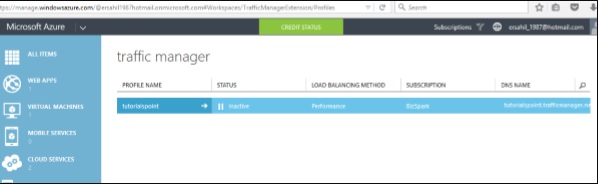
创建要通过流量管理器监控的端点
步骤 1 – 从您要处理的管理门户的左侧面板中选择“流量管理器”。
步骤 2 – 从顶部水平菜单中选择“端点”,如下图所示。然后选择“添加端点”。
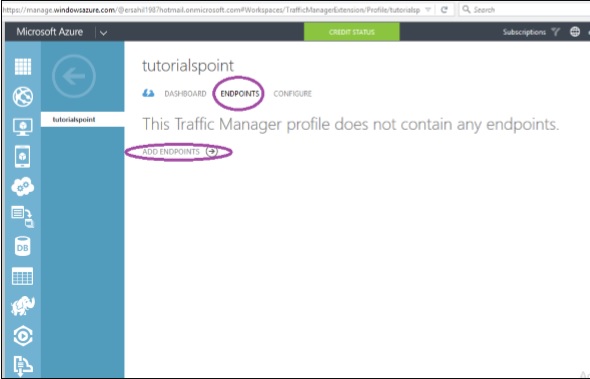
步骤 3 – 将出现下图所示的屏幕。选择服务类型,该服务下的项目将被列出。
步骤 4 – 选择服务端点并继续。
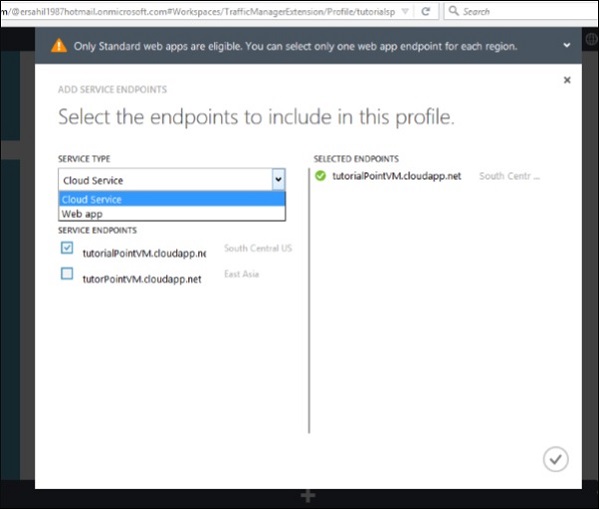
步骤 5 – 将提供服务端点。
您可以看到,在这种情况下,Azure 中创建的服务“tutorialsPointVM”现在将由流量管理器监控,其流量将根据指定的策略进行重定向。
配置策略
步骤 1 – 单击顶部菜单栏中的“配置”,如下图所示。
步骤 2 – 输入 DNS 生存时间 (TIL)。这是客户端/用户将继续使用特定端点的时间量。例如,如果您输入 40 秒,则每 40 秒将查询交通管理器以了解交通管理系统的变化。
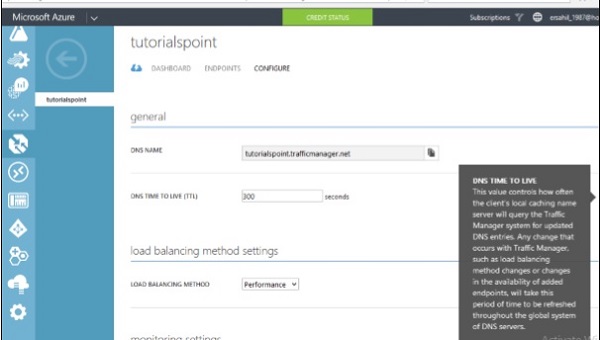
步骤 3 – 您可以通过从下拉列表中选择所需的方法来更改负载平衡方法。在这里,让我们选择之前选择的“性能”。
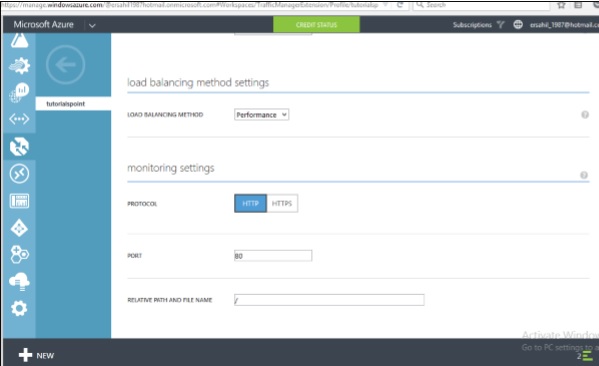
第 4 步– 如果向下滚动,您将看到标题“监控设置”。您可以选择协议;输入要监控的服务的端口号和相对路径。
